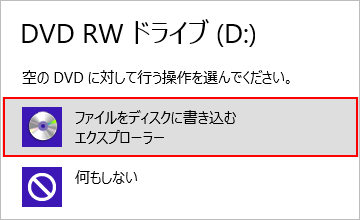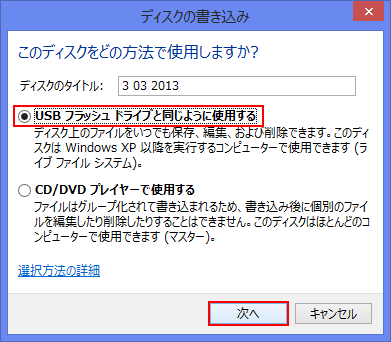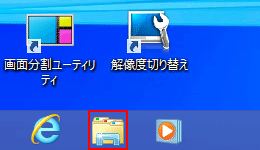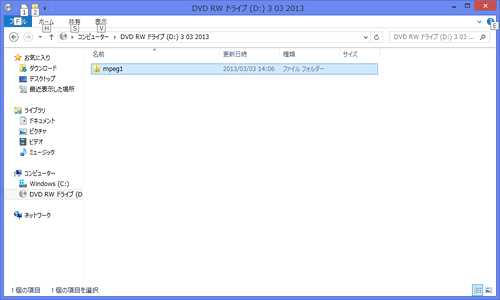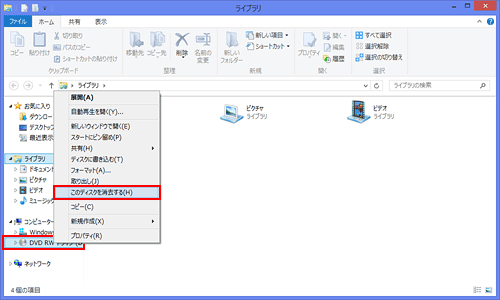| タイトル | [Windows 8] CD/DVD/Blu-rayにデータをライブファイルシステム形式で書き込む方法を教えてください。 | |
|---|---|---|
| 最終更新日 | 2013/03/12 | 管理NO:003359 |
| 対象OS |
Windows 8
|
|
| 対象シリーズ |
|
|
Windows 8環境で、CD/DVD/Blu-rayにデータをライブファイルシステム形式で書き込む方法を教えてください。
Windows 8環境で、CD/DVD/Blu-rayにデータをライブファイルシステム形式で書き込む方法は、下記の手順をご参照ください。
※Blu-rayの書き込みは、ブルーレイドライブを搭載したモデルのみ可能です。
※Blu-rayの書き込みは、ブルーレイドライブを搭載したモデルのみ可能です。
【補足情報】 ■上記手順で、一度フォーマット済みのディスクをドライブに挿入した場合は、 手順8.の画面が表示されます。 ■消去可能なディスクを初期状態に戻したい場合は、以下の方法で行ってください。
|


 このページを印刷する
このページを印刷する